- 系统
- 教程
- 软件
- 安卓
时间:2021-04-07 来源:u小马 访问:次
腾讯文档怎么插入图表?腾讯文档是一款非常好用的在线文档工具,简单易学,腾讯文档中想要插入一个图表,这样数据会表达的更清晰,那么在使用腾讯文档的时候,如何在表格中插入图表呢?下面就跟着小编一起来看看具体操作方法吧!
方法步骤:
1、选中表格中要添加的图表的内容数据。
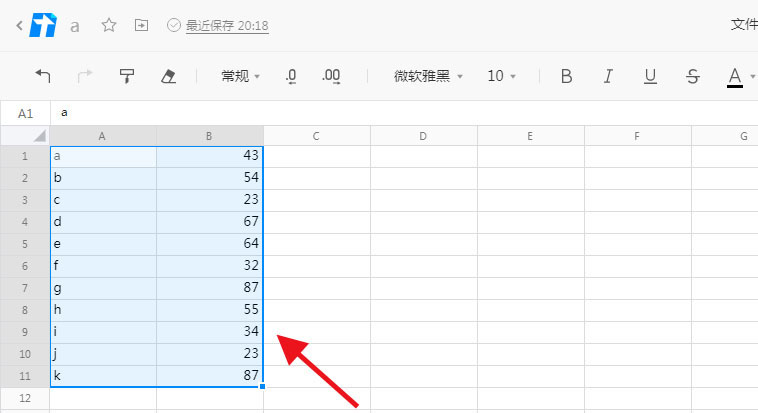
2、点击上方的插入-图表。
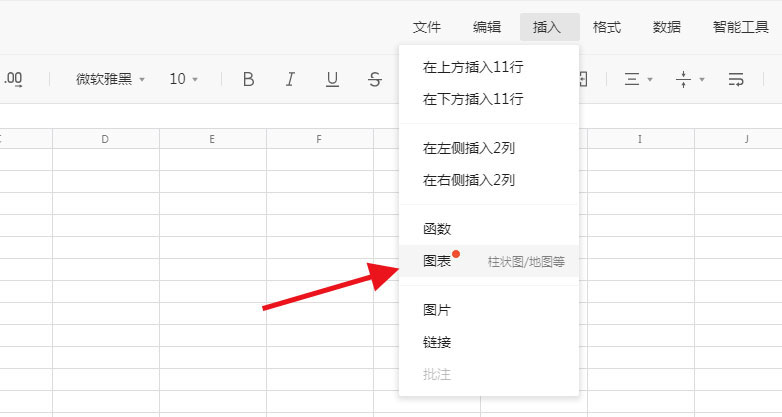
3、在右侧选择要插入的图表类型。
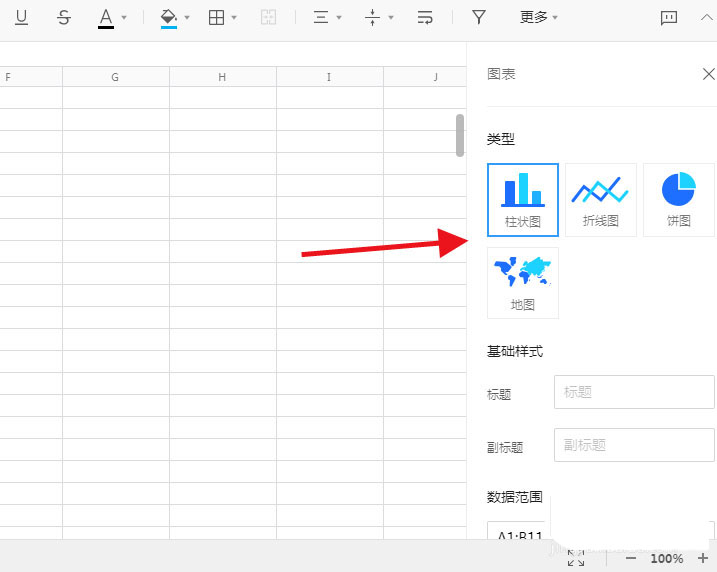
4、直接点击图表周围的操作点,可以调节大小。
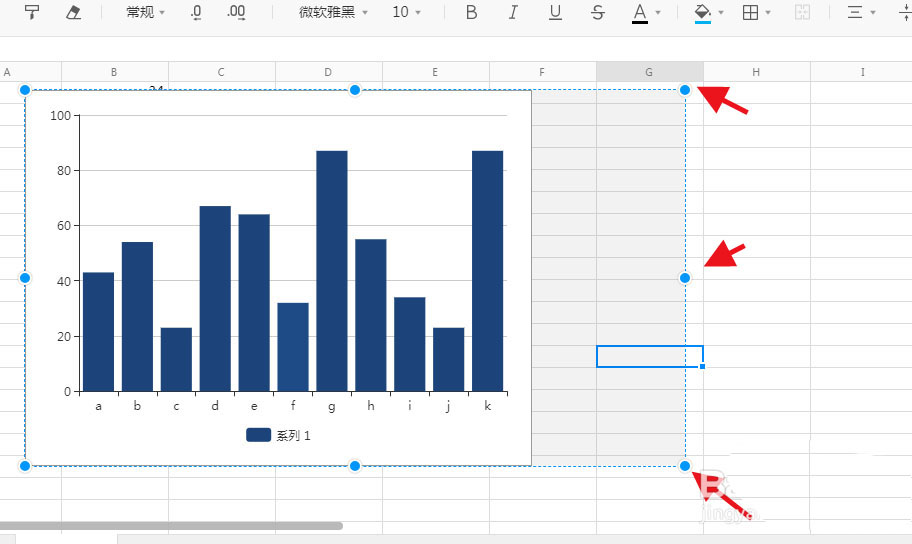
5、每种图表内容显示参数不一样,可直接点击拖动。
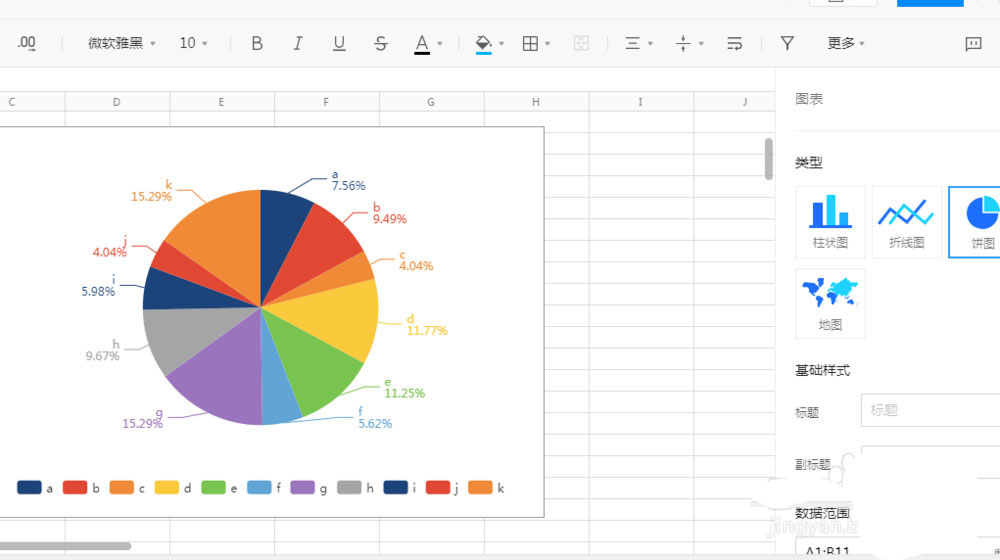
6、右击图表,可直接删除。
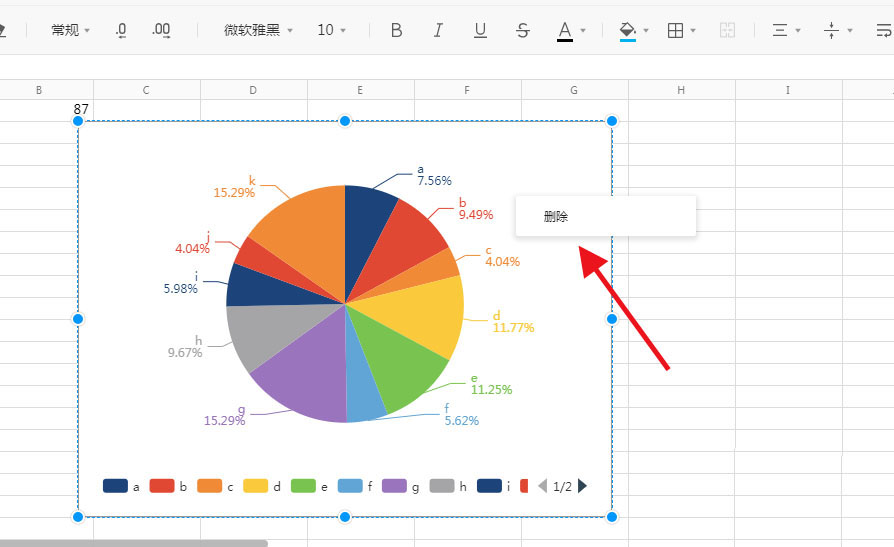
以上就是小编和大家分享的关于腾讯文档插入图表的具体操作方法了,感兴趣的小伙伴可以跟着以上步骤试一试,希望以上教程可以帮到大家,关注Win10u小马精彩资讯教程不间断。





